Sincronización de Holded con Dowisp
Sincronización de Holded con dowisp
La integración entre Holded y dowisp permite automatizar y optimizar la gestión de clientes, facturas y cobros entre ambas plataformas. Es importante tener en cuenta que este proceso actualmente sólo se podrá hacer desde la interfaz clásica (v1).
A continuación, se detalla un manual paso a paso para configurar correctamente esta sincronización y sacar el máximo provecho a ambas herramientas.
🟢 Puesta en marcha: Primeros pasos
Antes de comenzar con cualquier proceso de sincronización, es fundamental alinear la base de datos de clientes de ambas plataformas. Para ello:
- Dirígete al listado de Clientes en dowisp.
- Ejecuta la acción masiva "Identificar clientes existentes en holded".
- Esta función enlazará automáticamente los clientes comunes en ambas plataformas.
⏳ Nota: Este proceso puede tardar unos segundos.

👥 Sincronizar clientes
Una vez realizado el paso anterior, puedes sincronizar nuevos clientes creados en dowisp con Holded de forma muy sencilla:
- Usa la acción "Cargar clientes a holded".
- Esta acción solo subirá los clientes que no estén previamente en Holded, evitando duplicados.
📊 Comparativa de clientes
Para obtener una visión clara de qué clientes están en cada plataforma:
- Ejecuta la acción "Descargar cotejo cuentas holded/dowisp".
- Se generará un archivo que indica:
- Clientes solo en dowisp
- Clientes solo en holded
- Clientes presentes en ambas plataformas
📄 Sincronizar facturas
Una vez que los clientes están sincronizados, es momento de integrar las facturas:
- Desde el listado de facturas de clientes en dowisp, ejecuta la acción "Sincronizar con Holded".
- Si un cliente aún no está enlazado con Holded, el sistema lo sincronizará automáticamente.
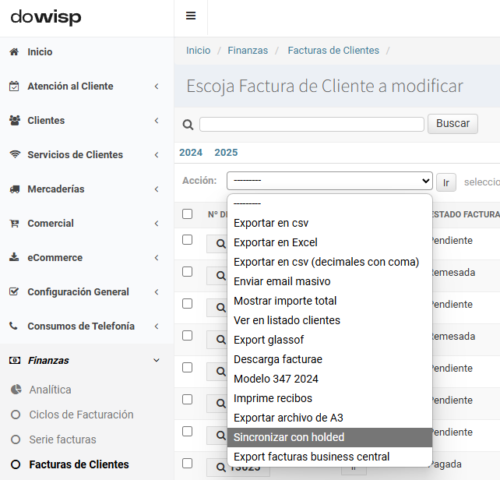
💰 Sincronizar cobros
Para sincronizar cobros correctamente, se requiere una configuración previa:
🔧 Configuración inicial
- Ve a la sección Medios de cobro en dowisp.
- En cada medio de cobro en el que desees sincronizar cobros, accede a la pestaña Config. Holded.
- Paralelamente, dirígete a Holded y ve a Tesorería -> Cuentas.
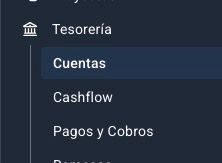
- Entra a la cuenta contable que quieras sincronizar con dowisp, obtén el ID de la URL y el número de cuenta contable (que lo podrás ver en la propia ficha de la cuenta).
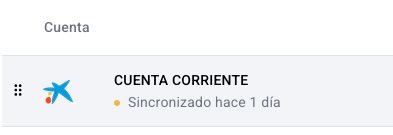

- Ese ID tienes que meterlo en el campo ID BANCO EN HOLDED, en la pestaña Config. Holded del Medio de Cobro. También en esta pestaña tendrás que introducir el número de cuenta contable de Holded.
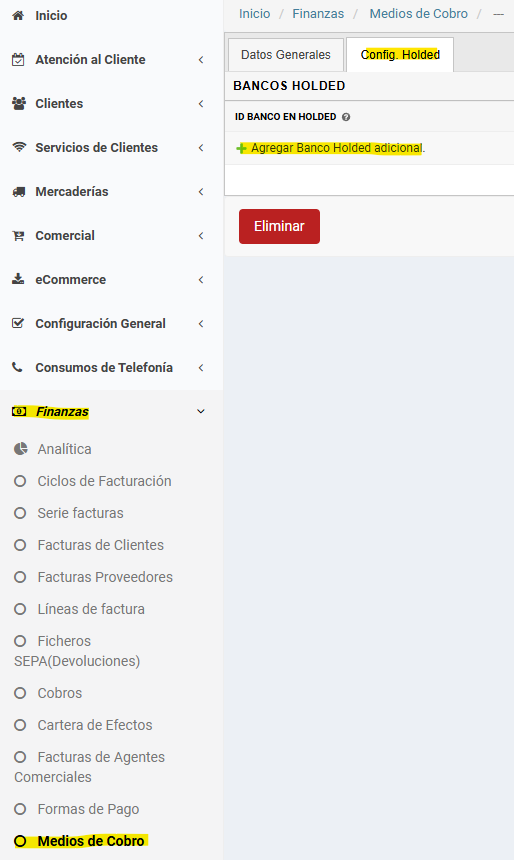
- Asegúrate de que los datos correspondientes a las cuentas bancarias utilizadas en Holded correspondan con los medios de cobro definidos en dowisp.
🚀 Exportar cobros a Holded
Una vez configurados los medios de cobro:
- Ejecuta la acción "Export Holded cobros" desde dowisp.
- Selecciona los cobros que deseas exportar.
- Asegúrate de que los medios de cobro estén correctamente configurados, de lo contrario, esos cobros no serán sincronizados.
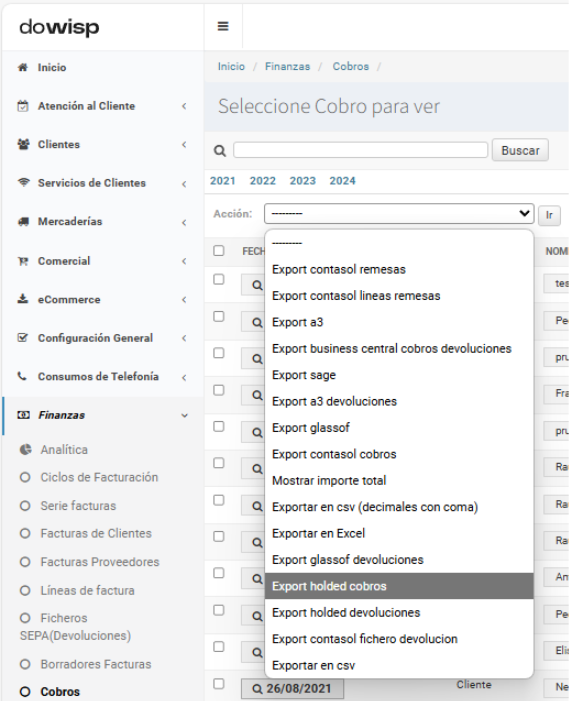
✅ Conclusión
La integración entre holded y dowisp simplifica y automatiza la gestión administrativa, reduciendo errores manuales y mejorando la eficiencia. Siguiendo este manual, puedes garantizar una sincronización fluida de clientes, facturas y cobros entre ambas plataformas.
¿Necesitas ayuda personalizada? El equipo de dowisp está disponible para asistirte en la implementación.
Actualizado el: 16/06/2025
